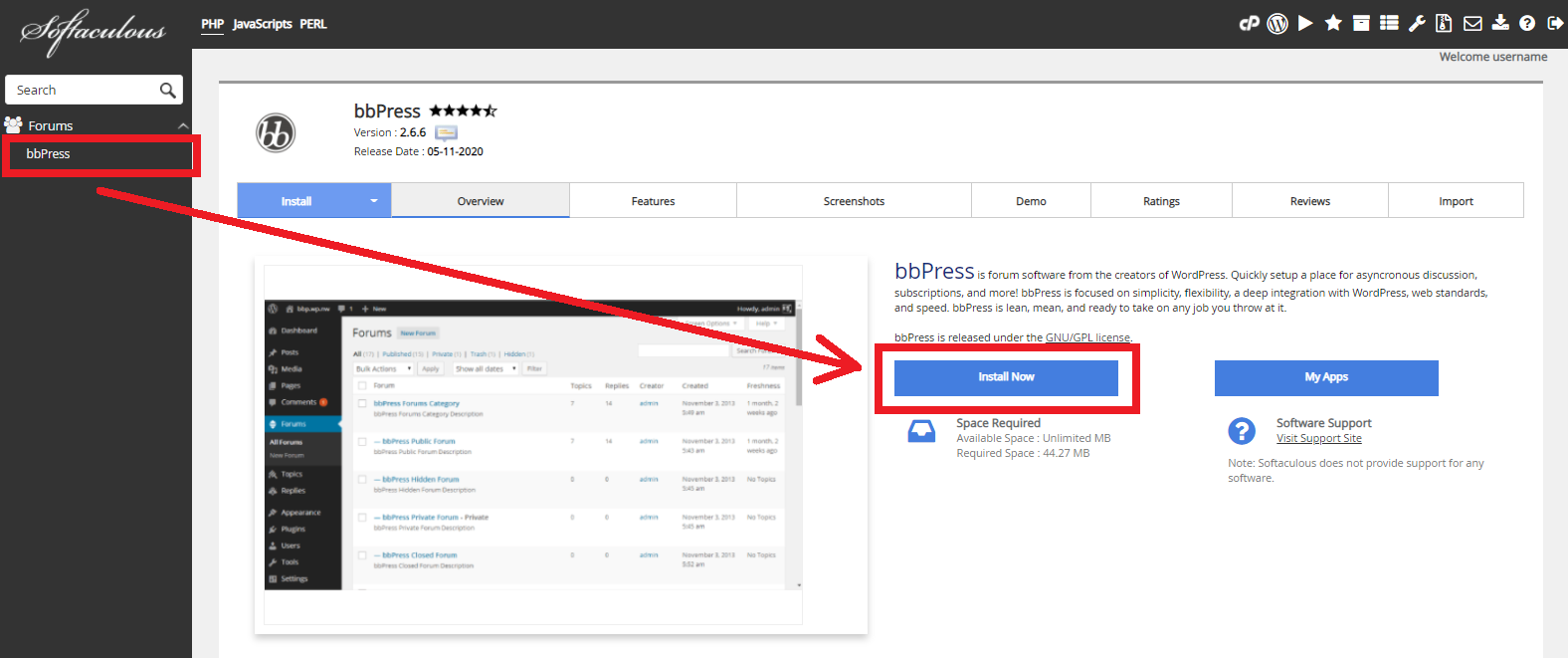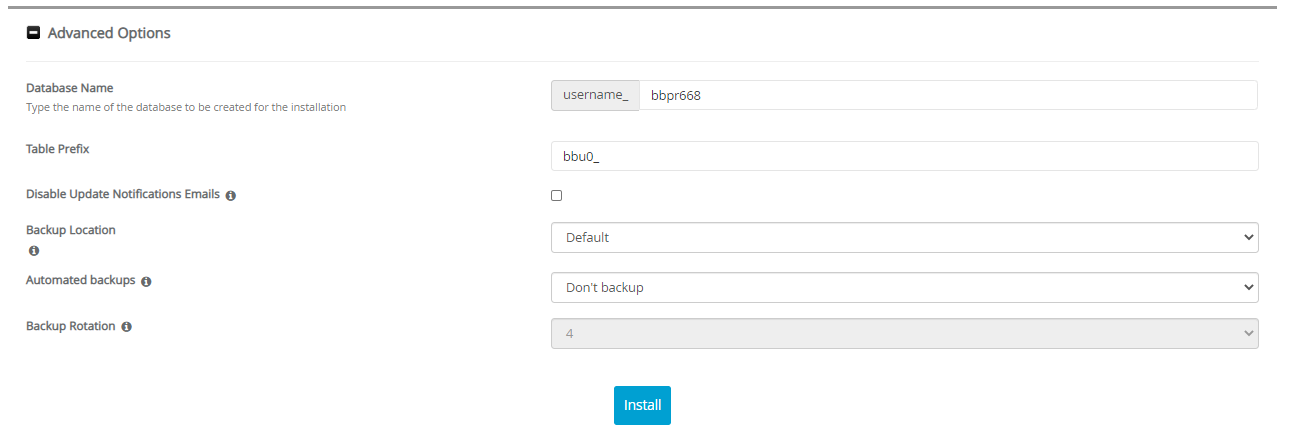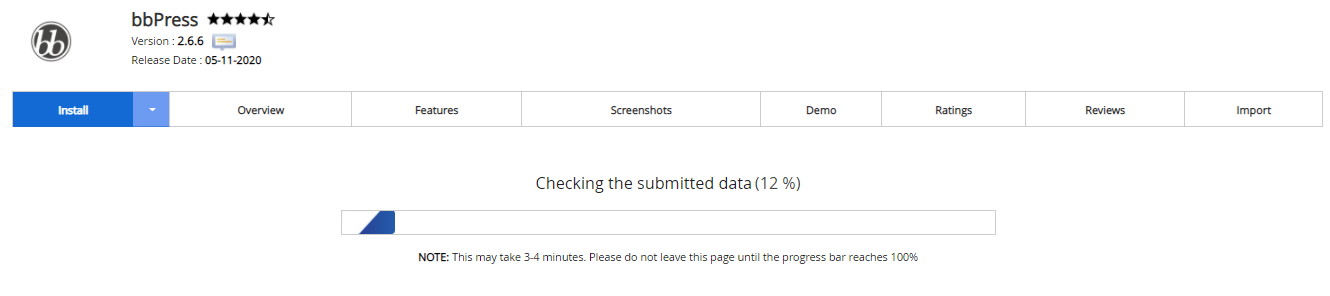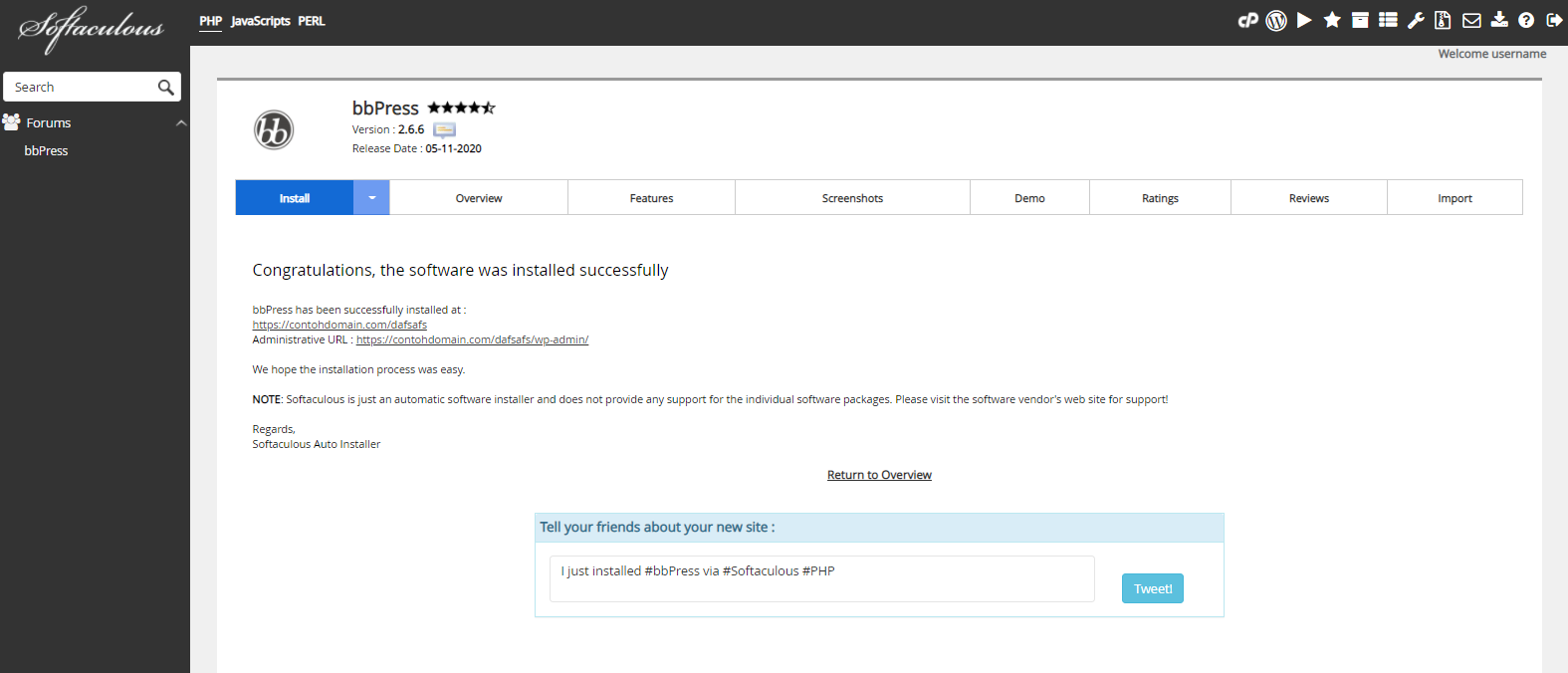Cara Install bbPress melalui Softaculous Apps Installer
Wiko 20 Desember 2015
Pembuatan website berbasis forum online kini semakin mudah dengan hadirnya bbPress. Sebenarnya apa itu bbPress? Bagaimana cara instalasi bbPress melalui Softaculous Apps Installer?
Pengertian bbPress
bbPress adalah forum perangkat lunak dengan twist dari pencipta WordPress. bbPress sangat murni dan sederhana, sehingga dapat dikostumisasi dengan leluasa. Sangat mudah digunakan, mudah untuk administrasi, cepat dan bersih. Walaupun sederhana, tapi jangan memandang sebelah mata pada CMS ini. Sebab dibalik kesederhanaannya, terdapat fitur-fitur yang lengkap.
Fitur bbPress
- Open Source, selalu dan selamanya.
- Fitur lengkap.
- Kesederhanaan adalah fitur.
- Kecepatan dan keamanan adalah dasar dari setiap pengalaman pengguna yang baik.
- Menempatkan pengguna pertama.
Cara Install bbPress
Berikut ini adalah langkah-langkah cara install bbPress melalui Softaculous Apps Installer.
-
Silahkan login ke cPanel anda.
![Login cPanel]()
-
Cari dan pilih menu Softaculous Apps Installer pada bagian SOFTWARE.
![Menu Softaculous Apps Installer]()
-
Pilih **Forums ** > bbPress Lalu klik tombol Install Now
![bbPress]()
-
Kemudian akan muncul halaman untuk mengatur instalasi CMS anda. Ada beberapa bagian untuk mengatur instalasinya yaitu Software Setup, Site Settings, Admin Account, Select Plugin, dan Advanced Options. Silahkan isi bagian-bagian instalasi sebagai berikut.
» Software Setup
![Software Setup bbPress]()
Choose Installation URL: Pilih protokol yang diinginkan pada kolom Choose Protocol, disarankan pilih protokol https://. Pilih nama domain atau subdomain yang ingin diinstal pada kolom Choose Domain. Masukan nama file directory dari data website anda pada kolom In Directory (pada bagian ini dikosongkan saja).
» Site Settings
![Site Settings bbPress]()
Site Name: Diisi dengan nama website anda.
Site Description: Diisi dengan deskripsi website anda.
Enable Multisite (WPMU): Centang jika anda ingin menggunakan fitur multisite.» Admin Account
![Admin Account bbPress]()
Admin Username: Diisi dengan nama username yang nantinya digunakan untuk login dashboard website anda.
Admin Password: Diisi dengan password yang nantinya digunakan untuk login dashboard website anda.
Admin Email: Diisi dengan email yang digunakan untuk menerima informasi seputar website anda, termasuk untuk reset password dashboardnya.» Select Plugin
![Select Plugin bbPress]()
Limit Login Attempts (Loginizer): Diisi default (uncentang).
Kemudian klik + Advanced Options» Advanced Options
![Advanced Options bbPress]()
Database Name: Diisi dengan nama database yang akan digunakan sebagai basis data dari website anda. Nantinya sistem akan dengan otomatis membuat nama database ini saat instalasi.
Table Prefix: Diisi dengan nama prefix tabel database anda.
Disable Update Notifications Emails: Jika dicentang maka anda akan menerima email pemberitahuan setiap kali ada update versi terbaru.
Backup Location: Pilih lokasi backup data website anda.
Automated Backups: Pilih periode backup yang diinginkan.
Backup Rotation: Pilih jumlah proses backup yang diinginkan selama satu periode.
Pada bagian Advance Options disarankan gunakan settingan default dari sistem, jadi anda tidak perlu mengisi secara manual pada bagian ini. -
Jika settingan instalasi sudah diisi semua, silahkan klik tombol Install. Lalu tunggu proses instalasi hingga selesai.
![Proses Instalasi bbPress]()
-
Proses instalasi selesai, saat ini anda sudah bisa mengatur website anda.
![Instalasi bbPress Selesai]()
Jika ada pertanyaan tentang artikel Cara Install bbPress melalui Softaculous Apps Installer, silahkan hubungi staf Indowebsite.